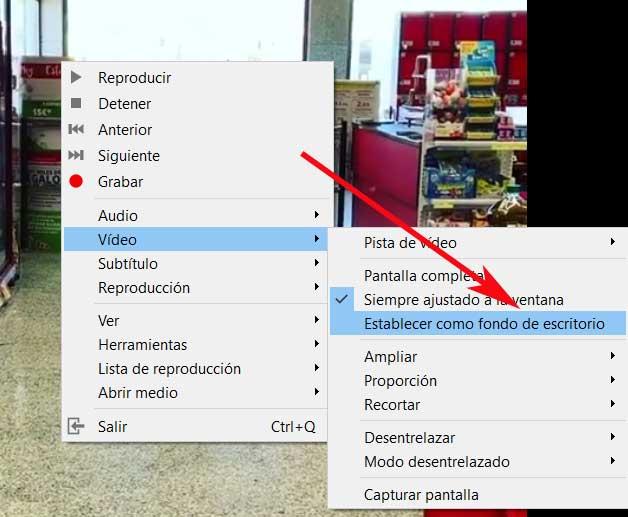ในขณะที่เพียงไม่กี่ปีที่ผ่านมาก คอมพิวเตอร์ ถือเป็นเครื่องมือในการทำงานสิ่งต่างๆได้เปลี่ยนแปลงไปมากในเรื่องนี้ และนอกเหนือจากการทำงานแล้วตอนนี้พีซียังใช้ในการเล่นนำทางดูภาพยนตร์และซีรีส์เป็นต้นนอกจากนี้ในกรณีส่วนใหญ่ทั้งหมดนี้ใช้ Windows ระบบปฏิบัติการ.
หากเรามุ่งเน้นไปที่เวอร์ชันล่าสุดของระบบเช่น หน้าต่าง 10 ในขณะนี้เราอ้างถึงสิ่งที่ใช้กันมากที่สุดทั่วโลก ในความเป็นจริงคาดว่าคอมพิวเตอร์ประมาณ 1 พันล้านเครื่องได้ติดตั้งแล้ว นี่คือสิ่งที่ประสบความสำเร็จในระดับใหญ่เนื่องจากข่าวและความก้าวหน้าที่เรดมอนด์ส่งไปยังอุปกรณ์ที่รองรับ ด้วยวิธีนี้ผู้ใช้จะมีระบบปฏิบัติการที่มีประสิทธิภาพและใช้งานได้ดีกว่ามาก

ยิ่งไปกว่านั้นข่าวสารและการปรับปรุงเหล่านี้ที่ส่งมาไม่เพียง แต่อ้างถึงส่วนการทำงานของซอฟต์แวร์ แต่ยังรวมถึงความสวยงามอีกด้วย อันที่จริงเราสามารถพูดได้ว่าในเวลานี้โดยเฉพาะใน Windows 10 เวอร์ชันล่าสุด ไมโครซอฟท์ ได้เพิ่มความสามารถในการปรับแต่งของระบบ นี่คือสิ่งที่ผู้ใช้สามารถดำเนินการได้เองหากต้องการ อย่างที่คุณสามารถจินตนาการได้ด้วยสิ่งนี้สิ่งที่ทำได้คือเราสามารถปรับเปลี่ยนไฟล์ ซอฟต์แวร์ ตามความต้องการของเรา ดังนั้นนอกเหนือจากการชนะในแง่ของสุนทรียศาสตร์ของ Windows แล้วมันยังทำงานได้ดีกว่าดังนั้นเราจึงได้รับผลผลิต
ปรับแต่ง Windows ให้มีประสิทธิผลมากขึ้น
ณ จุดนี้เราจะบอกคุณว่าองค์ประกอบหนึ่งที่เราใช้มากที่สุดในการปรับแต่ง Windows คือเงิน โดยเฉพาะเราอ้างถึงภาพเหล่านั้นว่า ตกแต่ง ระบบ เดสก์ท็อป เพื่อดำเนินการปรับแต่งความงาม นี่คือสิ่งที่อย่างที่คุณทราบสามารถทำได้อย่างรวดเร็วและง่ายดาย ตัวอย่างเช่นในการดำเนินการนี้เราต้องคลิกขวาที่เดสก์ท็อปและเลือก Personalize
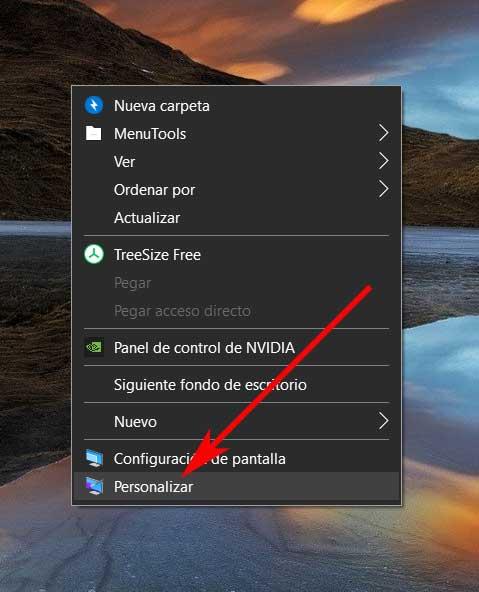
สิ่งนี้จะนำเราไปสู่ Windows องค์ประกอบ แอปพลิเคชันที่เราสามารถกำหนดพื้นหลังใหม่หรือสร้างธีมที่เราเลือกได้ แต่นั่นไม่ใช่ทั้งหมดที่เราสามารถทำได้ในเรื่องนี้ดังที่เราจะเห็นด้านล่าง สำหรับทั้งหมดนี้ในบรรทัดเดียวกันนี้เราจะแสดงวิธีใส่วิดีโอเป็น วอลล์เปเปอร์ ใน Windows นี่คือสิ่งที่จะทำให้เราก้าวไปอีกขั้นเมื่อพูดถึงการตกแต่งระบบ แน่นอนเราไม่แนะนำให้คุณทำเช่นนี้กับอุปกรณ์ที่ค่อนข้างเก่าหรือมีข้อกำหนดภายในที่ จำกัด
ก่อนอื่นเราจะบอกคุณว่าสำหรับสิ่งนี้เราสามารถใช้แอพพลิเคชั่นและแพลตฟอร์มต่างๆได้ แต่เราจะพยายามทำให้สิ่งต่างๆง่ายที่สุด สิ่งแรกที่เราต้องทำคือเลือกวิดีโอที่เราจะใช้สำหรับงานนี้ บอกเลยว่ามันจะกลายเป็นส่วนหนึ่งของ Windows พื้นหลังของเดสก์ทอป .
วิธีตั้งค่าวิดีโอเป็นวอลเปเปอร์ใน Windows
เพิ่มวิดีโอเป็นพื้นหลังจาก Push Video Wallpaper
ขอแนะนำว่า ณ จุดนี้ควรมีความยาวสั้นเพื่อให้ทำซ้ำ แต่ในขณะเดียวกันเราสามารถใช้วิดีโอที่ยาวกว่าที่เราต้องการดูในขณะที่ทำงานอื่น ๆ ด้วยไฟล์ ทีม . ดังนั้นในการใช้วิดีโอเป็นวอลล์เปเปอร์นี่คือสิ่งที่เราสามารถทำได้ผ่านซอฟต์แวร์ที่เรียกว่า ผลัก วีดีโอ วอลล์เปเปอร์ . นี่คือโปรแกรมฟรีที่เราสามารถดาวน์โหลดได้ จากลิงก์นี้ .
เป็นมูลค่าการกล่าวขวัญว่านี่คือโปรแกรมที่นำเสนออินเทอร์เฟซผู้ใช้ที่ค่อนข้างเรียบง่ายและใช้งานง่าย ในความเป็นจริงเมื่อเราติดตั้งลงในคอมพิวเตอร์แล้วเราจะเห็นโดยอัตโนมัติว่าเมื่อเราเรียกใช้พื้นหลังเดสก์ท็อปที่เรามีอยู่ในขณะนั้นจะเปลี่ยนไป จากนี้เราจะเห็นการวนซ้ำ วีดีโอ เพื่อให้เราทราบว่าการเปลี่ยนแปลงจะมีลักษณะอย่างไร
ในขณะเดียวกันเราก็มีความเป็นไปได้ที่จะใส่วิดีโอของเราเอง ในการดำเนินการนี้เพียงเข้าไปที่อินเทอร์เฟซของแอปพลิเคชันแล้วกดปุ่ม +
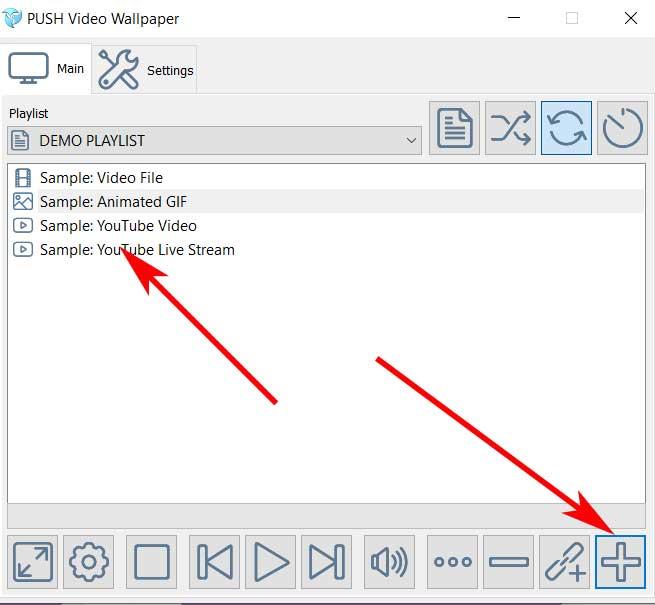
ที่นี่เราจะมีความเป็นไปได้ในการเลือกไฟล์ เนื้อหามัลติมีเดีย ที่เราต้องการสร้างจากฮาร์ดไดรฟ์ นอกจากนี้โปรแกรมยังมาพร้อมกับตัวอย่างต่างๆและสร้างไอคอนที่วางไว้ในถาดระบบ จากตรงนั้นเราสามารถหยุดการเล่นชั่วคราวหรือย้ายไปมาระหว่างเนื้อหา หากต้องการกลับไปใช้กองทุนแบบเดิมก็เพียงพอแล้วที่เราจะปิดโปรแกรมจากไอคอนเดียวกันนั้น
โปรแกรมนี้ยังช่วยให้เราสามารถเพิ่มหลาย ๆ วิดีโอ เพื่อให้พวกเขาเล่นแบบสุ่ม ในทางกลับกันเราสามารถควบคุมระดับเสียงเพื่อไม่ให้น่ารำคาญในบางสถานการณ์
เพิ่มวิดีโอเป็นพื้นหลังด้วย VLC
ในทางกลับกันและการเปลี่ยนแปลงครั้งที่สามเราจะบอกคุณว่านี่คือสิ่งที่เราสามารถทำได้กับเครื่องเล่นมัลติมีเดียยอดนิยม VLC . นี่คือซอฟต์แวร์ที่พวกเราส่วนใหญ่ติดตั้งไว้ในคอมพิวเตอร์เพื่อชมภาพยนตร์และซีรีส์เรื่องโปรดของเรา แต่ในกรณีนี้มันจะช่วยเราได้เช่นกัน
ด้วยวิธีนี้สิ่งแรกที่เราทำที่นี่คือเปิดโปรแกรมด้วยวิธีธรรมดา เมื่อเราเรียกใช้แล้วให้ไปที่เมนู Tools / Preferences ของอินเทอร์เฟซหลัก
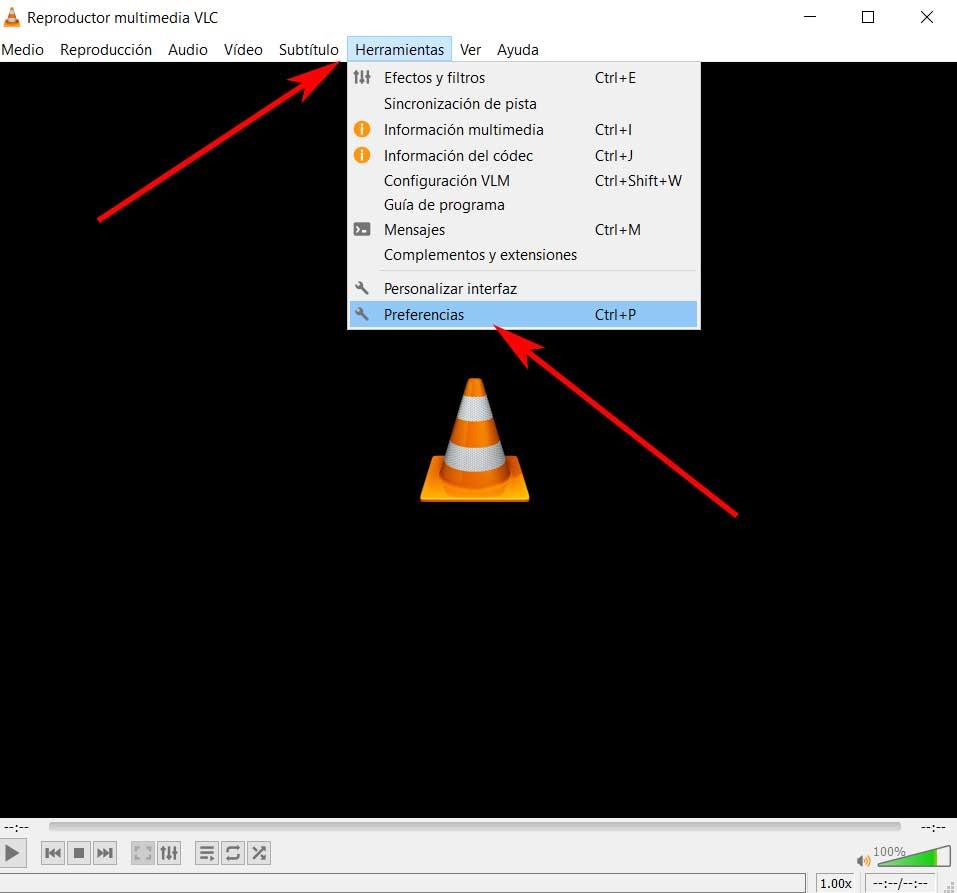
จากนั้นในหน้าต่างใหม่ที่ปรากฏขึ้นให้เราคลิกที่วิดีโอ แถบ โดยที่ด้านล่างเราจะพบการตั้งค่าแสดงเพื่อให้เราสามารถทำเครื่องหมายตัวเลือกทั้งหมดได้ ตัวเลือกใหม่จำนวนมากสำหรับการตั้งค่าโปรแกรมจะปรากฏขึ้น ในกรณีนี้เราต้องค้นหาส่วนวิดีโอซึ่งเราอยู่ในโมดูลเอาต์พุต
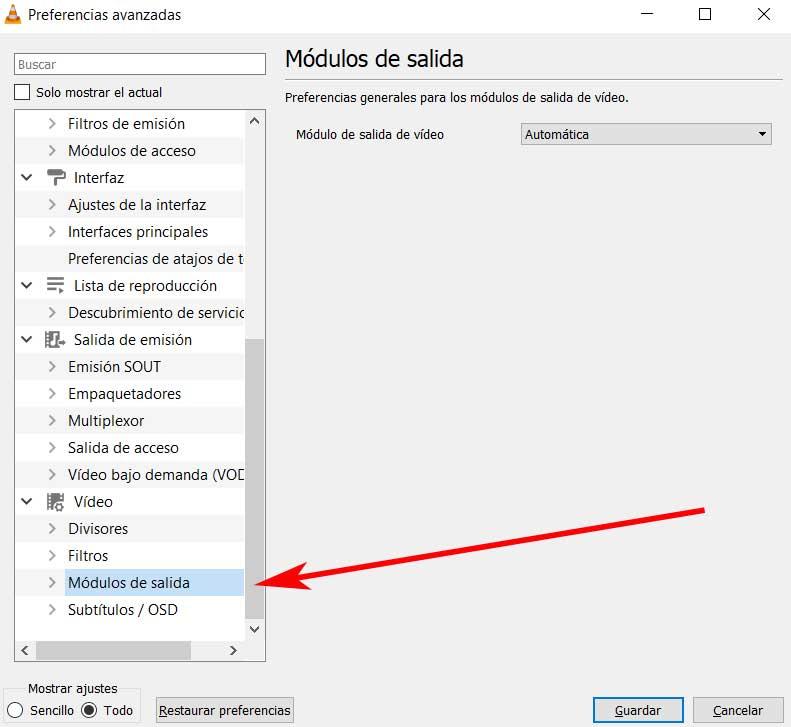
เราจะเห็นว่าในแผงด้านขวามีไฟล์ รายการแบบหล่นลง ที่เราเลือกเอาต์พุตวิดีโอ DirectX (DirectDraw) ตอนนี้เราไม่ต้องบันทึกการเปลี่ยนแปลงอีกต่อไปและเราออกจาก VLC เราต้องค้นหาไฟล์วิดีโอที่เราต้องการใช้เป็นพื้นหลังและเปิดในโปรแกรมเดียวกันนี้
เมื่อเล่นเสร็จแล้วให้คลิกทางขวา เม้าส์ และเลือกตัวเลือกวิดีโอ / ตั้งเป็นภาพพื้นหลัง เมื่อถึงจุดนั้นเครื่องเล่น VLC จะขยายใหญ่สุดดังนั้นเราจึงกลับไปที่วิดีโอและคลิกที่ DirectX Wallpaper เพื่อทำการเปลี่ยนแปลงที่เราต้องการที่นี่